
Բովանդակություն:
- Հեղինակ Lynn Donovan [email protected].
- Public 2023-12-15 23:48.
- Վերջին փոփոխված 2025-01-22 17:27.
Ավելացնել թղթապանակի բացառում - Norton AntiVirus
- Բացեք ձեր Նորտոն Հակավիրուսային ծրագիր.
- Սեղմեք որոնման պատկերակը և մուտքագրեք Բացառում .
- Ընտրեք ավտոմատ պաշտպանություն Բացառում որոնման արդյունքներից։
- Իրական ժամանակում բացառումներ բացվող պատուհանում կտտացրեք Ավելացնել Թղթապանակներ կոճակը։
- Հայտնվում է Add Item թռուցիկ:
- Թերթիր համար թղթապանակ C:Program Files (x86)Examsoft և սեղմեք OK:
Հետո, ինչպե՞ս կարող եմ բացառել թղթապանակը Norton Antivirus-ում:
Ինչպես բացառել ֆայլերը և թղթապանակները Norton հակավիրուսային ծրագրերի սկանավորումներից
- Բացեք Norton հակավիրուսային ծրագիրը և ընտրեք Կարգավորումներ:
- Ընտրեք հակավիրուսային:
- Ընտրեք «Սկանավորումներ և ռիսկեր» ներդիրը:
- Ոլորեք ներքև դեպի «Բացառումներ/Ցածր ռիսկեր» բաժինը և ընտրեք «Կարգավորել [+]» կետը «Սկանավորումներից բացառվող տարրերի» կողքին:
Բացի այդ, ինչպե՞ս եք բացառում թղթապանակները: Սեղմել ' Բացառել ֆայլ» կամ « Բացառել ա թղթապանակ ' ընտրելու ֆայլը կամ թղթապանակ դու ուզում ես բացառել . Դեպի բացառել որոշակի տեսակի բոլոր ֆայլերը, օրինակ՝ MP3 ֆայլերը, անցեք «Ֆայլի տեսակները» բաժինը: Սեղմել ' Բացառել ֆայլի ընդլայնում» և մուտքագրեք ֆայլի ընդլայնումը այն տեսակի համար, որը ցանկանում եք բացառել հայտնվող թռուցիկում:
Երկրորդ, ինչպե՞ս կարող եմ ֆայլերը բացառել Norton Internet Security-ից:
Սեղմեք « Նորտոն 360» պատկերակը, երբ հայտնվում է ծրագրի հիմնական էկրանը դիտելու համար: Սեղմեք «Կարգավորումներ», սեղմեք « Հակավիրուսային և կտտացրեք «Սկանավորումներ և ռիսկեր» ներդիրին: Ոլորեք ներքև և անցեք «Ընդլայնումներ/Ցածր ռիսկեր» բաժին: Կտտացրեք «Կարգավորել» հղմանը «Իրեր դեպի Բացառել Սկաններից» շարքում։
Ինչպե՞ս կարող եմ ֆայլերի սպիտակ ցուցակում Norton-ում:
Բացառեք ֆայլերը կամ թղթապանակները սկանավորումից
- Սկսեք ձեր Norton արտադրանքը:
- Սեղմեք Կարգավորումներ:
- Մանրամասն կարգավորումների տակ կտտացրեք Հակավիրուսային:
- Սկանավորումներ և ռիսկեր ներդիրում ոլորեք դեպի Բացառումներ / Ցածր ռիսկեր:
- Ավտոմատ պաշտպանությունից, SONAR-ից և ներբեռնման հետախուզական հայտնաբերման շարքից բացառվող տարրերի կողքին սեղմեք «Կարգավորել»:
Խորհուրդ ենք տալիս:
Ինչպե՞ս բացել Visual Studio-ի թղթապանակը:

Visual Studio-ում թղթապանակ բացելու երկու եղանակ կա: Ցանկացած թղթապանակի Windows Explorer-ի համատեքստային ընտրացանկում կարող եք սեղմել «Բացել Visual Studio-ում»: Կամ «Ֆայլ» ընտրացանկից սեղմեք «Բացել» և «Թղթապանակ»: Բացեք ցանկացած թղթապանակ Visual Studio «15» նախադիտման խմբագրման կոդով: Նավարկեք դեպի խորհրդանիշներ: Կառուցել. Վրիպազերծել և տեղադրել ընդմիջման կետեր
Ինչպե՞ս կարող եմ գտնել իմ WordPress թեմայի թղթապանակը:

Ցանկանում եք գտնել WordPress թեմայի թղթապանակը: Սա միակ թղթապանակն է, որտեղ դուք երբևէ պետք է փոփոխեք բովանդակությունը: Թեմայի թղթապանակ մուտք գործելու համար գնացեք towp-content/themes/your-theme-name: Այս թղթապանակը պարունակում է ձեր թեման կազմող բոլոր ֆայլերը
Ինչպե՞ս կարող եմ ստուգել մուտքի թղթապանակը:

Նավարկեք Windows Explorer-ը դեպի այն ֆայլը, որը ցանկանում եք վերահսկել: Աջ սեղմեք թիրախային թղթապանակի/ֆայլի վրա և ընտրեք Հատկություններ: Անվտանգություն → Ընդլայնված: Ընտրեք «Աուդիտ» ներդիրը: Սեղմեք Ավելացնել: Ընտրեք Տնօրենին, որին ցանկանում եք աուդիտի թույլտվություններ տալ: Աուդիտի մուտքի երկխոսության վանդակում ընտրեք մուտքի տեսակները, որոնք ցանկանում եք ստուգել
Ինչպե՞ս ջնջել SQL Server թղթապանակը ծրագրի ֆայլերից:
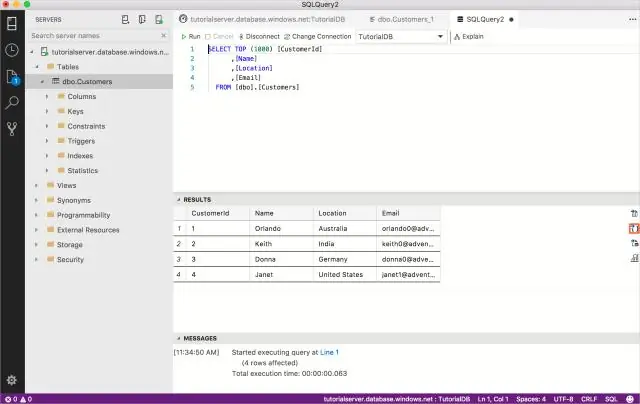
Սկսելու ընտրացանկից ընտրեք «Համակարգիչ»՝ Windows 7 ֆայլերի կառավարիչը գործարկելու համար: Ընտրեք համակարգի սկավառակը, օրինակ՝ «C:»: Բացեք «Program Files» թղթապանակը, այնուհետև գտնեք և ընտրեք «Microsoft SQL Server» պանակը: Սեղմեք «Ջնջել» և ընտրեք «Այո», երբ պահանջվում է հաստատել ջնջումը
Ինչպե՞ս պաշտպանել Windows 7-ի թղթապանակը գաղտնաբառով:

Microsoft Windows Vista, 7, 8 և 10 օգտվողներ Ընտրեք այն ֆայլը կամ թղթապանակը, որը ցանկանում եք գաղտնագրել: Աջ սեղմեք ֆայլի կամ թղթապանակի վրա և ընտրեք Հատկություններ: Ընդհանուր ներդիրում սեղմեք Ընդլայնված կոճակը: Նշեք «Գաղտնագրել բովանդակությունը տվյալների ապահովման համար» տարբերակի վանդակը, այնուհետև երկու պատուհանների վրա սեղմեք «OK»:
